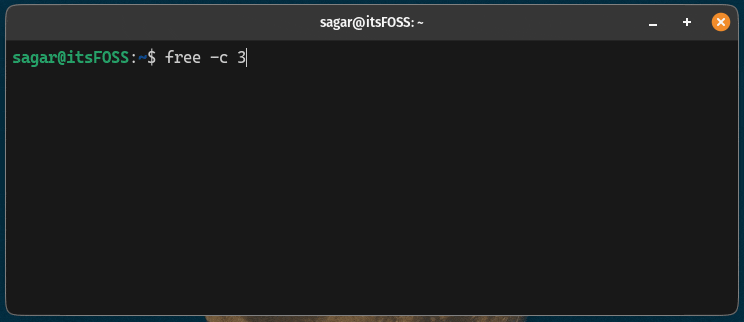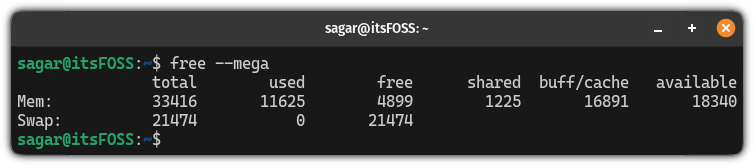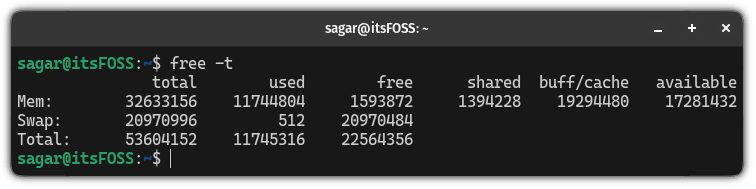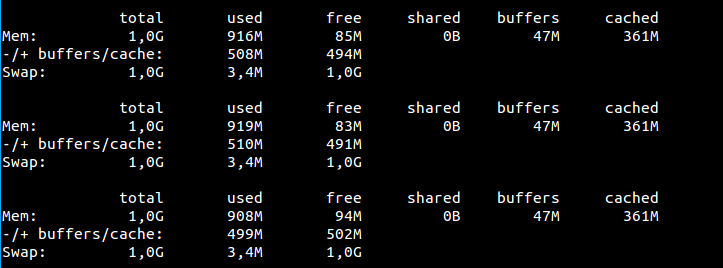我们都知道, IT 基础设施方面的大多数服务器(包括世界顶级的超级计算机)都运行在 Linux 平台上,因为和其他操作系统相比, Linux 更加灵活。有的操作系统对于一些微乎其微的改动和补丁更新都需要重启,但是 Linux 不需要,只有对于一些关键补丁的更新, Linux 才会需要重启。

Linux 系统管理员面临的一大挑战是如何在没有任何停机时间的情况下维护系统的良好运行。管理内存使用是 Linux 管理员又一个具有挑战性的任务。free 是 Linux 中一个标准的并且被广泛使用的命令,它被用来分析内存统计(空闲和已用)。今天,我们将要讨论 free 命令以及它的一些有用选项。
推荐文章:
Free 命令是什么
free 命令能够显示系统中物理上的 空闲 和 已用 内存,还有 交换 内存,同时,也能显示被内核使用的 缓冲 和 缓存 。这些信息是通过解析文件 /proc/meminfo 而收集到的。
显示系统内存
不带任何选项运行 free 命令会显示系统内存,包括 空闲 、 已用 、 交换 、 缓冲 、 缓存 和 交换 的内存总数。
# free
total used free shared buffers cached
Mem: 32869744 25434276 7435468 0 412032 23361716
-/+ buffers/cache: 1660528 31209216
Swap: 4095992 0 4095992
输出有三行:
以 MB 为单位显示系统内存
默认情况下, free 命令以 KB - Kilobytes 为单位输出系统内存,这对于绝大多数管理员来说会有一点迷糊(当系统内存很大的时候,我们中的许多人需要把输出转化为以 MB 为单位,从而才能够理解内存大小)。为了避免这个迷惑,我们在 free 命令后面加上 -m 选项,就可以立即得到以 MB - Megabytes为单位的输出。
# free -m
total used free shared buffers cached
Mem: 32099 24838 7261 0 402 22814
-/+ buffers/cache: 1621 30477
Swap: 3999 0 3999
如何从上面的输出中检查剩余多少空闲内存?主要基于 已用 和 空闲 两列。你可能在想,你只有很低的空闲内存,因为它只有 10%, 为什么?
如果你的 Linux 版本是最新的,那么有一个查看实际空闲内存的选项,叫做 可用 ,对于旧的版本,请看显示 -/+ buffers/cache 那一行对应的空闲(free)一列。
如何从上面的输出中检查有多少实际已用内存?基于 已用 和 空闲 一列。你可能想,你已经使用了超过 95% 的内存。
以 GB 为单位显示内存
默认情况下, free 命令会以 KB - kilobytes 为单位显示输出,这对于大多数管理员来说会有一些迷惑,所以我们使用上面的选项来获得以 MB - Megabytes 为单位的输出。但是,当服务器的内存很大(超过 100 GB 或 200 GB)时,上面的选项也会让人很迷惑。所以,在这个时候,我们可以在 free 命令后面加上 -g 选项,从而立即得到以 GB - Gigabytes 为单位的输出。
# free -g
total used free shared buffers cached
Mem: 31 24 7 0 0 22
-/+ buffers/cache: 1 29
Swap: 3 0 3
显示全部内存行
默认情况下, free 命令的输出只有三行(内存、缓冲/缓存以及交换)。为了统一以单独一行显示(全部(内存+交换)、已用(内存+(已用-缓冲/缓存)+交换)以及空闲(内存+(已用-缓冲/缓存)+交换),在 ‘free’ 命令后面加上 -t 选项。
# free -t
total used free shared buffers cached
Mem: 32869744 25434276 7435468 0 412032 23361716
-/+ buffers/cache: 1660528 31209216
Swap: 4095992 0 4095992
Total: 36965736 27094804 42740676
按延迟运行 free 命令以便更好的统计
默认情况下, free 命令只会显示一次统计输出,这是不足够进一步排除故障的,所以,可以通过添加延迟(延迟是指在几秒后再次更新)来定期统计内存活动。如果你想以两秒的延迟运行 free 命令,可以使用下面的命令(如果你想要更多的延迟,你可以按照你的意愿更改数值)。
下面的命令将会每 2 秒运行一次直到你退出:
# free -s 2
total used free shared buffers cached
Mem: 32849392 25935844 6913548 188 182424 24632796
-/+ buffers/cache: 1120624 31728768
Swap: 20970492 0 20970492
total used free shared buffers cached
Mem: 32849392 25935288 6914104 188 182424 24632796
-/+ buffers/cache: 1120068 31729324
Swap: 20970492 0 20970492
total used free shared buffers cached
Mem: 32849392 25934968 6914424 188 182424 24632796
-/+ buffers/cache: 1119748 31729644
Swap: 20970492 0 20970492
按延迟和具体次数运行 free 命令
另外,你可以按延迟和具体次数运行 free 命令,一旦达到某个次数,便自动退出。
下面的命令将会每 2 秒运行一次 free 命令,计数 5 次以后自动退出。
# free -s 2 -c 5
total used free shared buffers cached
Mem: 32849392 25931052 6918340 188 182424 24632796
-/+ buffers/cache: 1115832 31733560
Swap: 20970492 0 20970492
total used free shared buffers cached
Mem: 32849392 25931192 6918200 188 182424 24632796
-/+ buffers/cache: 1115972 31733420
Swap: 20970492 0 20970492
total used free shared buffers cached
Mem: 32849392 25931348 6918044 188 182424 24632796
-/+ buffers/cache: 1116128 31733264
Swap: 20970492 0 20970492
total used free shared buffers cached
Mem: 32849392 25931316 6918076 188 182424 24632796
-/+ buffers/cache: 1116096 31733296
Swap: 20970492 0 20970492
total used free shared buffers cached
Mem: 32849392 25931308 6918084 188 182424 24632796
-/+ buffers/cache: 1116088 31733304
Swap: 20970492 0 20970492
人类可读格式
为了以人类可读的格式输出,在 free 命令的后面加上 -h 选项,和其他选项比如 -m 和 -g 相比,这将会更人性化输出(自动使用 GB 和 MB 单位)。
# free -h
total used free shared buff/cache available
Mem: 2.0G 1.6G 138M 20M 188M 161M
Swap: 2.0G 1.8G 249M
取消缓冲区和缓存内存输出
默认情况下,缓冲/缓存内存是同时输出的。为了取消缓冲和缓存内存的输出,可以在 free 命令后面加上 -w 选项。(该选项在版本 3.3.12 上可用)
注意比较上面有缓冲/缓存的输出。
# free -wh
total used free shared buffers cache available
Mem: 2.0G 1.6G 137M 20M 8.1M 183M 163M
Swap: 2.0G 1.8G 249M
显示最低和最高的内存统计
默认情况下, free 命令不会显示最低和最高的内存统计。为了显示最低和最高的内存统计,在 free 命令后面加上 -l 选项。
# free -l
total used free shared buffers cached
Mem: 32849392 25931336 6918056 188 182424 24632808
Low: 32849392 25931336 6918056
High: 0 0 0
-/+ buffers/cache: 1116104 31733288
Swap: 20970492 0 20970492
阅读关于 free 命令的更过信息
如果你想了解 free 命令的更多可用选项,只需查看其 man 手册。
# free --help
or
# man free
via: http://www.2daygeek.com/free-command-to-check-memory-usage-statistics-in-linux/
作者:MAGESH MARUTHAMUTHU 译者:ucasFL 校对:wxy
本文由 LCTT 原创编译,Linux中国 荣誉推出